Sida loo daabaco Liiska faylalka ku jira Hagaha Daaqadaha
Dhowaan, waa inaan saaxiib u soo diro liiska dhammaan faylasha iyo faylalka ku jira hage gaar ah oo kombayutarkayga ah waxayna igu qaadatay wakhti inaan ogaado habka ugu wanaagsan ee aan u mari karo. Ka dib markii aan ku ciyaaray habab kala duwan, waxaan awooday inaan abuuro xaashi wanaagsan oo Excel ah oo leh dhammaan xogta faylasha iyo faylalka iyo macluumaadka dheeraadka ah sida cabbirka faylalka, taariikhda la beddelay, iwm.
Maqaalkan waxaan ku xusi doonaa labada dariiqo ee ugu waaweyn ee loo soo saari karo liiska hagaha: adeegsiga khadka taliska ama adeegsiga barnaamij dhinac saddexaad ah. Haddii baahiyahaagu ay aad u fudud yihiin, habka khadka talisku waa kan ugu fudud oo uma baahna qalab dheeraad ah. Haddii aad u baahan tahay warbixin qurux badan, ka dibna hubi utility freeware ah.
Line Command
Markaa aan ku bilowno habka khadka taliska marka hore maadaama ay fududahay waxaana laga yaabaa inay ku filnaan doonto 90% dadka akhrinaya maqaalkan. Si aad u bilowdo, fur Explorer oo ka baadho galka galka ka sarreeya galka aad rabto inaad hesho liiska hagaha.
Haddii aad rabto inaad daabacdo faylka iyo liiska liiska C: Tijaabi MyTestFolder , ka dibna u gudub C: Test , riix furaha SHIFT ka dibna midig-guji MyTestFolder . Horey u soco oo ka dooro fur daaqadda amarka halkan(Open command window here) ka menu-ka.

Isla markiiba amarka, waa inaad ku qortaa amar aad u fudud:
dir >filename.txt
Amarka dir ayaa soo saara liiska faylalka iyo faylalka tusaha hadda jira iyo garabka midig ee garabka ayaa sheegaya in wax soo saarka loo diro fayl halkii aad ka geli lahayd shaashadda. Faylka waxaa lagu abuuri doonaa galka hadda jira oo haddii aad ku furto adigoo isticmaalaya Notepad , wuxuu u ekaan doonaa sidan:

Sida caadiga ah, amarku wuxuu ku siin doonaa taariikhda/wakhtiga ugu dambeeya ee wax laga beddelay, cabbirka faylalka, liiska hagayaasha iyo magacyada faylka dhabta ah. Haddii aad rabto macluumaad kala duwan, waxaad ku dari kartaa xuduudaha amarka.
Tusaale ahaan, haddii aadan rabin dhammaan macluumaadkaas dheeraadka ah, waxaad daabacan kartaa kaliya magacyada faylalka iyo faylalka adiga oo isticmaalaya amarka soo socda:
dir /b >filename.txt
Tusaalooyinka kor ku xusan, waxaad ogaan doontaa inuu jiro gal la yiraahdo Word Stuff , laakiin wax soo saarku kuma qorna mid ka mid ah faylasha ku jira hagahaas. Haddii aad rabto inaad hesho liiska dhammaan faylasha iyo faylalka ay ku jiraan haga-hoosaadyada tusaha hadda, markaa waxaad isticmaali lahayd amarkan:
dir /b /s >filename.txt
Ogsoonow in aad sidoo kale ka takhalusi karto / b haddii aad rabto liiska hagaha oo buuxa iyo liiska haga-hoosaadka oo leh xogta dheeraadka ah ee cabbirka, iwm. Halkan waxaa ah soo saarida dir /s >filename.txt hoose.

Amarka dir waxa uu leeyahay tiro badan oo xuduudo kale oo talis ah kuwaas oo aanan halkan ku sheegi doonin, laakiin waxaad ka hubin kartaa liis buuxa oo iyaga ka mid ah(full list of them) bogga Microsoft. Adiga oo isticmaalaya cabbirada dheeriga ah, waxa kale oo aad muujin kartaa sifooyinka feylka (qarsoon, la cadaadiyo, iwm), muuji lahaanshaha faylka iyo in ka badan. Waxaad markaas xogta u soo dhoofin kartaa Excel oo aad dooran kartaa tab-delimited si xogta loo kala saaro tiirar gaar ah intii la isku dhejin lahaa mid.
Freeware-ka saddexaad
Liiska Hagaha & Daabacaadda
Mid ka mid ah adeegyada ugu wanaagsan ee daabacaadda liisaska hagaha waa Liiska Tusaha & Daabacaadda(Directory List & Print) . Markaad soo dejiso, waxaad ogaan doontaa in sifooyinka qaar ay naafo yihiin. Taasi waa sababta oo ah nooca bilaashka ah kuma jiraan dhammaan xulashooyinka ku jira nooca Pro . Si aad wax walba u furto, waa inaad bixisaa $20.
Si kastaba ha ahaatee, ilaa aad dhab ahaantii u baahan tahay inaad daabacdo liisaska tusaha maalin kasta, nooca bilaashka ah wuxuu noqon doonaa wax aad ugu filan qof kasta. Markaad rakibto, waa inaad marka hore doorataa hagaha aad rabto inaad daabacdo. Waxa kale oo aad ka dooran kartaa liiska ugu cadcad dhinaca midigta.

Ogow in markan, aad aragto wax-soo-saarka horudhac u ah daaqadda qoraalka hoose ee barnaamijka. Runtii tan waan jeclahay sababtoo ah waxaad ku ciyaari kartaa xulashooyinka kala duwan oo waxaad arki kartaa natiijooyinka isla markiiba la cusbooneysiiyay. Hadda ku dhufo tabka labaad ee lagu magacaabo Xulashada(Selection) .

Sida caadiga ah, Bixi buug-hoosaadyo(Provide subdirectories) iyo Bixi faylasha(Provide files) waa la hubiyaa. Tani waxay ka dhigan tahay inay daabici doonto liiska faylasha ku jira tusaha hadda oo waxay ku dari doontaa faylal kasta oo ku jira tusaha hadda. Ma liis gareyn doono faylasha ku jira haga-hoosaadyo. Haddii aad rabto inaad taas samayso, waa inaad hubisaa Run dhexda(Run through subdirectories) sanduuqa haga-hoosaadka ee xagga hoose.
Sida aad arki karto, waxaad ku dari kartaa taariikhda abuurista, taariikhda la beddelay, cabbirka faylka, waddada, iwm nooca bilaashka ah, laakiin haddii aad rabto milkiilaha faylka, sifooyinka faylka, iwm, waxaad u baahan doontaa inaad furto software-ka. Tusaalaha hoose, waxaan hubiyay Muuji cabbirka faylka(Show file size) oo ku dhex socodsii haga-hoosaadyo(Run through subdirectories) si aad u hesho wax soo saarkan:

Waxaan ka boodi doonaa tab saddexaad ( Filter ) sababtoo ah gabi ahaanba way naafo tahay nooca bilaashka ah. Nooca lacagta la bixiyay ayaa leh qaar ka mid ah xulashooyinka shaandhaynta oo horumarsan, laakiin runtii kaliya ayaa loo baahan yahay haddii aad haysatid kumanaan ama malaayiin faylal. Dhinaca Output tab, waxaad dooran kartaa meesha aad rabto inaad u dhoofiso liiska.
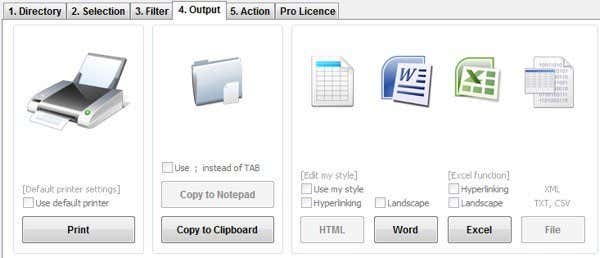
Waad daabacan kartaa, koobi kartaa sabuuradaha, ama waxaad u dhoofin kartaa Word iyo Excel . Si ay uga cadhaysiiyaan, waxay curyaamiyeen nuqulka Notepad oo ay u dhoofiyaan si ay ugu xareeyaan nooca bilaashka ah. Talaabada ficilku(Action) sidoo kale gabi ahaanba waa naafo sidaa darteed halkan ma geli doonto. Guud ahaan, nooca bilaashka ah ee barnaamijku wuxuu qabtaa shaqo aad u fiican iyo in ka badan oo ku filan si loo helo liis dhammaystiran oo dhammaystiran ee hagaha.
Daabacaha Hagaha Karen
Daabacaha Hagaha Karen(Karen’s Directory Printer) waa mid aad u da' weyn (2009), laakiin wali wuxuu qabtaa shaqo weyn oo dhoofinta liisaska hagaha. Ma laha doorashooyin badan sida Liiska Tusaha(Directory List) & Daabacaadda Pro(Print Pro) , laakiin marka la barbar dhigo nooca bilaashka ah, aad ayay u dhowdahay.

Waa inaad marka hore ka soo doorataa tabka daabacaadda(Print) ama ku kaydi Disk(Save to Disk) tab marka hore. Labaduba waa isku mid, mid kaliya wuxuu ku daabacaa daabacaha kan kalena wuxuu keydiyaa wax soo saarka saxanka. Malaha(Probably) taas uma baahnayn laba tab oo kala duwan, laakiin waa barnaamij hore.
Dooro galkaaga oo dooro inaad rabto inaad daabacdo magacyada faylka kaliya, magacyada gal kaliya, ama labadaba. Waxa kale oo aad u sheegi kartaa in aad raadiso galka hoose oo aad sidoo kale daabacdo. Intaa waxaa dheer, waxaad ku dari kartaa ama ka saari kartaa nidaamka, faylasha qarsoon iyo kuwa akhriya kaliya.
Riixitaanka sanduuqa hubinta ee Shabakadda Show waxay(Show Network) kuu oggolaan doontaa inaad aragto dhammaan wadayaasha shabakadaha iyo saamiyada oo aad daabacdo qaab-dhismeedkooda sidoo kale! Tani waxay u fiican tahay shabakadaha xafiisyada ee leh saamiyada galka server-yada.
Waxa kale oo aad ku kala saari kartaa magaca faylka, kordhinta faylka, cabbirka faylka, taariikhda la sameeyay, taariikhda wax laga beddelay iyo wax ka badan. Waxa kale oo aad gelin kartaa filtarrada faylalka si ay kaliya noocyada faylalka qaarkood loo daabaco, sida sawirada kaliya, faylalka dhawaaqa, kuwa la fulin karo, dukumentiyada, iwm.

Ugu dambeyntii, waxaad ka dooran kartaa tiro badan oo astaamo ah oo aad rabto inaad ku darto liiska daabacaadda faylkaaga. Sida caadiga ah, waxa ay leedahay laba shay oo la hubiyay oo aanan dan ka lahayn sida sifooyinka, taariikhda la helay, iwm. Kaliya(Just) ka saar iyaga oo iska hubi inaad gujiso macluumaadka Folderka(Folder Info) oo sidaas oo kale ku samee halkaas.

Marka faylka lagu kaydinayo saxanka, barnaamijku waxa uu geliyaa faallooyin farabadan oo aan faa'iido lahayn, kuwaas oo mahad leh laga saari karo adiga oo calaamadaynaya sanduuqa COMMENT ee Omit(Omit COMMENT Lines) . Waxa kale oo aad ka takhalusi kartaa tiirka muujinaya in safku yahay fayl ama gal adiga oo calaamadinaya sanduuqa labaad.

Ugu dambeyntiina, mid ka mid ah muuqaalada kale ee weyn ee barnaamijka ayaa ah in uu ku daro ikhtiyaarka menu-kaaga Explorer si aad si fudud u riixdo galka kasta oo aad doorato " Ku daabac DirPrn(Print with DirPrn) ".

Runtii ma jiraan wax kale oo badan oo software-ka ah oo aan ahayn waxa aan kor ku muujiyey. Waxay si fiican ugu shaqeysaa Windows 7 iyo Windows 8 , markaa taasi waa wax fiican.
Markaa kuwani waa dhammaan siyaabaha kala duwan ee aad u soo saari karto liis hagaha bilaashka ah oo leh inta ugu badan ama inta yar ee macluumaadka loo baahan yahay. Haddii aad wax su'aalo ah qabtid, ku dheji faallo. Ku raaxayso!
Related posts
Sida Si Toos ah Loogu Dhaqaaqayo ama Looga Koobi karo Faylasha Gudaha Daaqadaha
Sida loo arko faylalka Mac ee PC-ga Windows
Sida loo akhriyo oo loo furo .DAT Files gudaha Windows
Habka Beddelka ah ee lagu qariyo faylasha iyo faylalka Windows
Sida loo galo Mac Files ka Windows PC ah
U beddel Waraaqda Drive-ka gudaha Windows Aaladda USB-ga ee Dibadda
Sida loo Furo Faylasha Daaqadaha leh Faylal Kala Duwan
Sida loogu beddelo Notepad-ka Daaqadaha beddelka
Sida looga saaro Microsoft Apps-ka caadiga ah ee ku jira Windows 11/10
Sida loo duubo wicitaanada Skype on Windows, Mac, iPhone iyo Android
Waa maxay sababta aadan u isticmaalin Windows XP
Sida Loo Raadiyo Qoraal Gudaha Faylal badan oo PDF ah hal mar
Hagaaji Cilada Boostada ee Windows Live 0x800CCC0B
Sida loo furo ama looga saaro faylasha RAR ee Windows iyo Mac
Sida Sawiro Badan Loogu Bedelo PDF Files
Sida loo tirtiro ama loo tirtiro dhokumantiyadii dhawaa ee Windows
Sida loo kaydiyo Layout-ka desktop-kaaga gudaha Windows XP, 7, 8
Cilad-samaynta Dhibaatooyinka Isku-xidhka Shabakadda Wireless-ka ee Windows XP
5 siyaabood oo loo jeexjeexo ama dib loogu dejiyo furaha Windows-ka ee la ilaaway
Beddel Daaqadaha Bilowga iyo Xiritaanka Codadka
